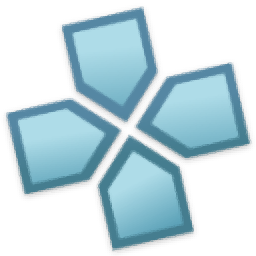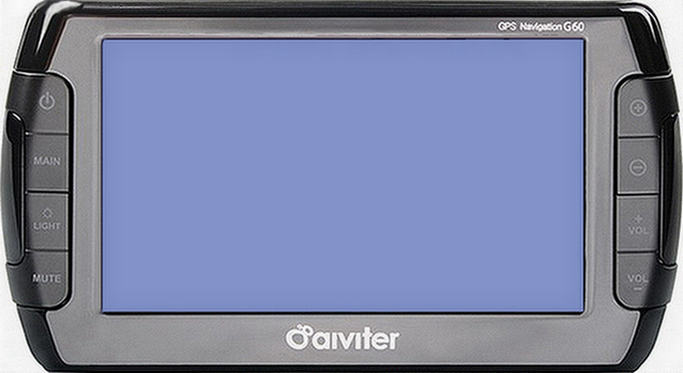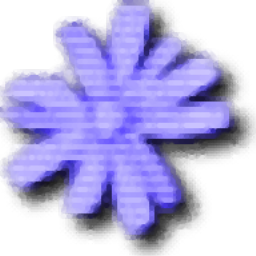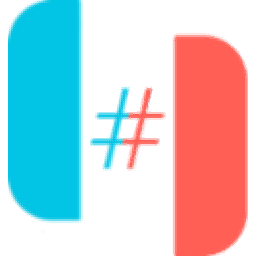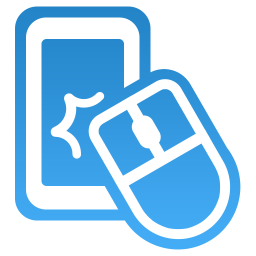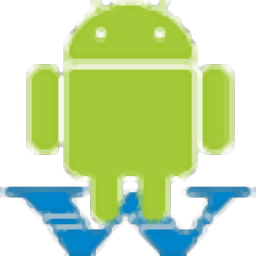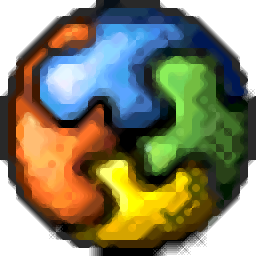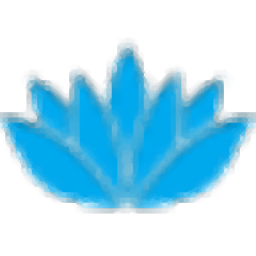Emu Loader(街机游戏模拟器)
v8.8.3 免费版大小:15.85 MB 更新:2020/11/16
类别:模拟器类系统:WinXP, Win7, Win8, Win10, WinAll
分类分类

大小:15.85 MB 更新:2020/11/16
类别:模拟器类系统:WinXP, Win7, Win8, Win10, WinAll
Emu Loader是一款多功能街机游戏模拟器,适用于许多商场、控制台、计算机、手持式模拟器;街机游戏模拟器,MAME、超级模型、Sega模型3、Daphne、Demul、HBMAME、DICE、Sega模型2、ZiNc;它使用户可以创建一个包含收藏游戏的收藏游戏列表;支持各种PC/笔记本电脑游戏模拟器,提供对压缩和解压缩图像的支持,FileHorse团队已对Emu Loader进行了抗病毒、间谍软件、广告软件、特洛伊木马、后门程序的测试;新版本将Arcade Italia URL链接添加到Internet游戏信息功能,在MAME设置屏幕,文件夹选项卡或首选项屏幕,MAME游戏文档选项卡中选择一个文件夹,不支持压缩文件,必须解压缩.pdf文件,相对路径支持,可以使用克隆游戏打开父级设置手册,使用Windows关联的.pdf文件应用程序打开文件(外部实用程序),设置保存在arcade\sysimagefolders_arcade中,ini文件,[MAME]部分中manuals_directory条目,但它不属于图像类别在游戏弹出菜单和图像工具栏按钮中访问,前端将尝试读取该文件并显示分数信息,仍支持文件marp.dat,但不能与scores3.htm一起使用!
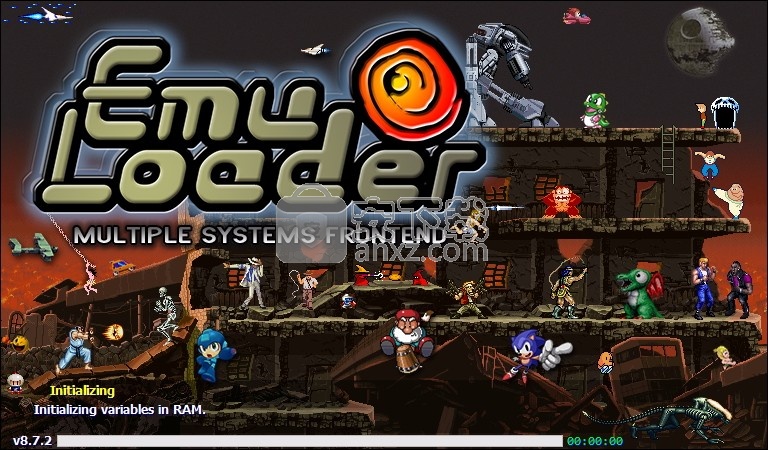
支持MAME,MAME Plus!,UME,WolfMAME,HqMAME,SDLMAME / SDMUME仿真器(其他MAME变体可能适用)
支持第二个MAME模拟器,因此您可以在运行游戏时在两个MAME版本之间进行选择(AlterMAME)
支持MAME软件列表游戏(非街机游戏):控制台和计算机游戏(需要MAME v0.162或更高版本)
ROM验证系统(审核),除了Daphne仿真器和在AlterMAME中选择的仿真器
支持MAMu_图标。很棒的自定义游戏图标使我成为MAMu_(解压缩或压缩)
查看游戏预览图像:标题快照,游戏快照,选框,传单,机壳,控制面板,软件封面,PCB,游戏内插图
支持解压缩和压缩图像(.png和.jpg格式)
每个类别最多10张图像
图像预览布局模式。同时查看最多三张图像。布局可以定制
六种游戏列表视图模式可供选择,包括分组视图(父级+克隆树)和炫酷的缩略图视图
自定义详细信息和分组视图模式的列。隐藏列,更改宽度及其位置
在标准视图模式下按2列对游戏进行排序(详细信息);按住Ctrl键并单击第二列
启动MAME之前,选择一个文件播放或记录输入
启动MAME之前选择一个保存状态
在启动MAME之前插入存储卡文件(仅适用于受支持的机器)
使用您喜欢的媒体播放器观看游戏视频预览。我最喜欢的应用是Media Player Classic家庭影院
支持AntoPISA的category.ini,version.ini,catver.ini,catver.ini,nplayers.ini,languages.ini,
支持AntoPISA的mess.ini,以过滤掉非街机的MAME机器(在renameSET包或version.ini包中可用)
高级游戏过滤器,包括用于快速搜索的搜索栏
可自定义的过滤器工具栏。隐藏按钮或使用小工具栏
MAME机器侧面板,列出所有带有软件列表游戏的MAME机器,按机器过滤游戏(机器工具栏按钮)
支持的最低屏幕分辨率:640x480(某些功能仍需要1024x768分辨率)
支持MAME的多个.dat文件:Mameinfo,商场历史,MAME得分,MAME动作重播,MESSInfo
使用街机控制器浏览游戏列表:X-Arcade,HotRod SE,SlikStik,Detonator II
收藏夹列表。创建您最喜欢的游戏的列表。您可以根据需要创建任意多个收藏夹配置文件
直接在前端内删除/复制/移动游戏文件(包括一个高级进度对话框)
对较旧的MAME版本的部分支持。最低版本为MAME 0.37 beta 15(0.51);不支持DOS MAME
创建自定义游戏设置
支持使用Neo-Geo MVS,Sega Mega-Tech System和ST-V运行多插槽街机游戏机(最低要求MAME v0.154)
前端设置存储在.ini文件中。从未使用Windows注册表
使用ProgettoEMMA网站从互联网上查看游戏信息
对MAME / HBMAME合并集的部分支持
检测不良的.zip文件(使用ZipForge库)
支持7-Zip格式(.7z)的ROM 。仅MAME,HBMAME和Demul仿真器。需要文件7z.dll(包含在完整的软件包中)
用户可以直接通过此网站下载对应的安装包,然后即可进行解压,双击程序即可将其打开
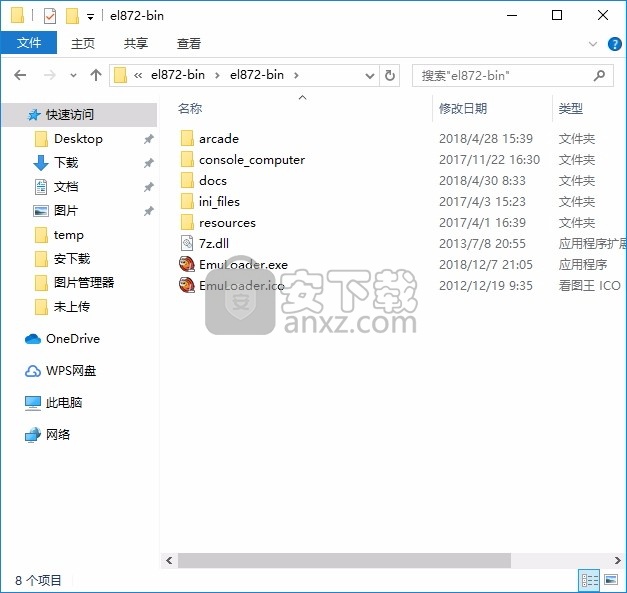
双击后,即可弹出对应的用户界面,整个用户界面的功能模块分布非常清晰
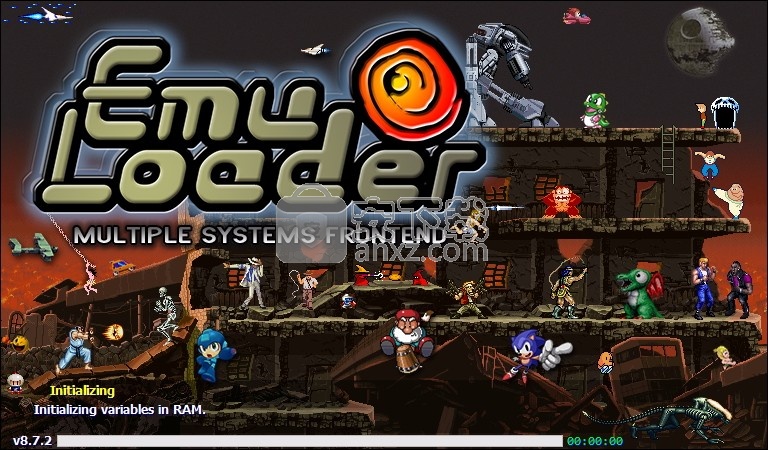
EmuCon前端与Emu Loader前端的结合
如果安装了EmuCon,则可以使用其游戏列表,模拟器的配置文件,模拟器参数,图像类别,游戏自定义字体,视频预览,收藏夹配置文件。您要做的就是复制一些文件和文件夹。
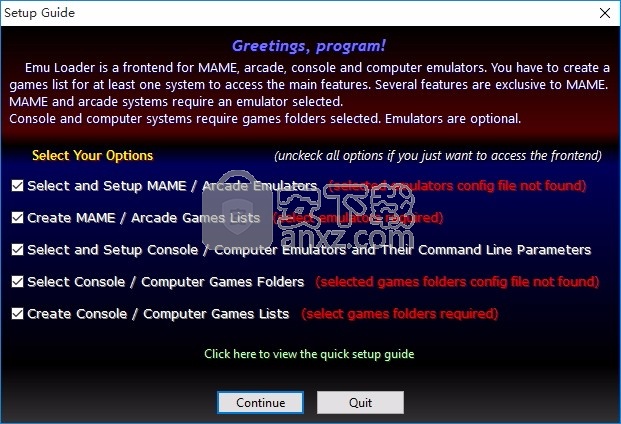
支持的前端版本是Emu Loader v8.3和EmuCon 2.7.7。让我们分配一些前端根文件夹,以使本教程更容易理解:
EmuCon:c:\仿真器\前端\ EmuCon \
mu加载器:d:\ EmuLoader \ console_computer \
好的,然后,根据上面定义的文件夹,将这些文件从EmuCon复制到Emu Loader:
emulator_parameters.ini
emulator_parameters [default] .ini
ignore_extensions.txt
sysemulators.ini
sysgamecustomfont.ini
sysgamefolders.ini
sysimagefolders.ini
警告:从Emu Loader v8.3.5开始,除上述.ini文件外,EmuCon文件不再与Emu Loader兼容。 EmuCon将不会收到新的更新。
接下来,将游戏文件夹从EmuCon复制到Emu Loader(如果有):
来源.......:c:\ emulators \ frontends \ EmuCon \ games \
目的地:d:\ EmuLoader \ console_computer \ games \
接下来,将playing_games文件夹从EmuCon复制到Emu Loader(如果有):
来源.......:c:\ emulators \ frontends \ EmuCon \ played_games \
目的地:d:\ EmuLoader \ console_computer \ played_games \
接下来,将game_cfg文件夹从EmuCon复制到Emu Loader(如果有):
来源.......:c:\ emulators \ frontends \ EmuCon \ game_cfg \
目的地:d:\ EmuLoader \ console_computer \ game_cfg \
文件videopreview.ini需要您手动进行编辑,也就是说,如果您不想丢失EmuCon中的视频预览文件夹设置。
首先,在Emu Loader文件夹中打开d:\ EmuLoader \ ini_files \ videopreview.ini文件,然后复制整个[Arcade Folders]部分(Ctrl + C快捷键?)。关闭文件。
注意:如果尚未运行Emu Loader v.8.3,则节名称可能仍为[Folders]。
接下来,在EmuCon文件夹中打开d:\ emulators \ frontends \ EmuCon \ videopreview.ini文件,然后将您先前复制的那一部分粘贴到文件顶部(Ctrl + V快捷键?)。然后,确保尚未将[文件夹]部分重命名为[Arcade文件夹]。保存并关闭文件。
注意:EmuCon的部分名称为[控制台/计算机文件夹]。如果尚未运行EmuCon v2.7.6或2.7.7,则节名称可能仍为[Folders]。您也可以手动重命名。
完成后,将videopreview.ini从EmuCon复制到Emu Loader:
来源.......:c:\ emulators \ frontends \ EmuCon \ videopreview.ini
目的地:d:\ EmuLoader \ ini_files \ videopreview.ini
这把戏的最后一招,收藏夹配置文件。从Emu Loader v8.3开始,一个配置文件用于存储Emu Loader和EmuCon的游戏列表。
这是一个四步更新,易于遵循。您需要访问两个前端的主菜单。如果您要重新安装Emu Loader,请将其留待以后使用。
为了使转换变得容易,文件扩展名从.ini更改为.txt,并且收藏夹文件夹移至emuloader_dir \ favorites \
步骤#1:更新EmuCon收藏夹配置文件,如果您已经使用EmuCon v2.7.6完成了此操作,请跳过此步骤。
打开EmuCon v2.7.7,转到主菜单,然后选择“更新收藏夹配置文件”菜单项。文件将被转换并重命名为.txt扩展名。
步骤#2:将所有.txt文件从EmuCon复制到Emu Loader(不要复制.ini文件):
来源.......:c:\ emulators \ frontends \ EmuCon \ favorites \
目的地:d:\ EmuLoader \ console_computer \ favorites \
步骤#3:打开Emu Loader,进入主菜单,然后选择更新收藏夹配置文件(转换EL v8.2.9配置文件并合并EmuCon配置文件)。
d:\ EmuLoader \ ini_files \ favorites \文件夹中的文件将重命名为.txt并移动到新的d:\ EmuLoader \ favorites \文件夹中。
使用相同文件名的Emu Loader和EmuCon配置文件将合并为一个文件,并保存在新的收藏夹文件夹中。
完成后,您可以删除以下文件夹,因为它们不再被前端使用...或者如果需要再次进行此更新以防万一,可以将其保留在此处。
d:\ EmuLoader \ ini_files \ favorites \
d:\ EmuLoader \ console_computer \ favorites \
好的,您可以开始玩控制台/计算机/手持游戏,并使用Emu Loader将游戏添加到收藏夹列表中。
您在EmuCon中所做的一切都可以在Emu Loader中完成,甚至更多。
您甚至可以使用这些新的模拟器玩MAME软件列表游戏。
使用Project64模拟器玩Nintendo64游戏(n64.xml MAME软列表),或使用BlueMSX模拟器玩MSX 1弹药盒(msx1_cart.xml MAME软列表)。可能性是无止境! :)
哦,别忘了,所有这些文件在Emu Loader和EmuCon之间都是可以互换的。
您可以来回复制这些文件而不必担心! Emu Loader v8.3.5和更高版本不再与EmuCon兼容
PPSSPP Portable(多功能Android环境模拟器) 模拟器类21.5 MB1.18.1
详情小鸡模拟器电脑版 模拟器类16.82 MB1.0.0
详情夜神模拟器(安卓模拟器) 模拟器类415.07 MBv7.0.5.9
详情雷电模拟器 模拟器类498.46 MBv9.0.60
详情windows ce(wince模拟器) 模拟器类25.36 MBv6.0
详情ExtraMAME(多功能街机游戏环境模拟器) 模拟器类115.85 MBv20.7
详情索尼PS模拟器 ePSXe 1.9.28 安卓汉化 模拟器类3.00 MB
详情Cloanto C64 Forever(C64仿真器) 模拟器类132 MBv8.0.8.0
详情世嘉MD经典游戏黄金版 内置46款游戏 模拟器类277.00 MB
详情拳皇十周年纪念版 模拟器类76.00 MB附模拟器
详情Amiga Forever(Amiga模拟器) 模拟器类620.0 MBv8.0.5.0
详情手机版nes模拟器 John nes v3.11 汉化 模拟器类1.00 MB
详情Ryujinx(switch模拟器) 模拟器类373 MBv1.0.6716 附安装教程
详情鲁大师手机模拟器 模拟器类284.44 MBv7.3.3587.2285
详情VisualBoy Advance 1.8.0 Beta 2 汉化版 模拟器类1.00 MB
详情VisualBoyAdvance 1.8.0 Beta 3 汉化版 模拟器类0.71 MB
详情逍遥模拟器 模拟器类349.41 MBv7.5.5 个人版
详情游聚平台模拟器( X-Zone Loader) 模拟器类71.41 MBv0.6.47 绿色版
详情网易MuMu模拟器 模拟器类7.74 MBv1.2.0.0 官方版
详情YouWave(多功能Android系统模拟器) 模拟器类105.55 MBv5.11 免费版
详情合金弹头 模拟器类152.00 MB1-6全集珍藏版
详情西游记释厄传 完美中文版 模拟器类21.00 MB
详情超经典街机游戏13合一 模拟器类18.00 MB
详情FC任天堂红白机经典游戏集合 中文豪华珍藏版 模拟器类234.00 MB
详情世嘉MD模拟器+游戏合集珍藏版 模拟器类8.65 MB
详情街机游戏完美合集 6G资源900个游戏典藏版 模拟器类6001 MB
详情Winkawaks街机模拟器 V1.59 汉化版 含300款游戏ROM 模拟器类2478 MB
详情Bliss OS(极乐操作系统) 模拟器类1311 MBv12.8 免费版
详情拳皇十周年纪念版 模拟器类76.00 MB附模拟器
详情windows ce(wince模拟器) 模拟器类25.36 MBv6.0
详情侍魂、月华、KOF拳皇全系列秘籍绝杀手册 模拟器类19.00 MB
详情雷电II RaidenII 中文版 模拟器类6.00 MB
详情恐龙世纪(新3代) 模拟器类4.00 MB
详情100个无敌NES游戏包(带NES模拟器) 模拟器类16.00 MB
详情三国志-吞食天地2赤壁之战 模拟器类7.00 MB
详情雷电模拟器 模拟器类498.46 MBv9.0.60
详情MAME 0.147 900个街机游戏合集 模拟器类155.00 MB
详情MuMu安卓模拟器 v1.18.3 无广告纯净版 模拟器类6.00 MB
详情PrimeOS(多功能Android环境模拟器) 模拟器类878.55 MBv0.4.5 免费版
详情手机版GBC模拟器 My OldBoy! v1.5.1 已付费汉化版 模拟器类0.42 MB
详情夜神模拟器(安卓模拟器) 模拟器类415.07 MBv7.0.5.9
详情鲁大师手机模拟器 模拟器类284.44 MBv7.3.3587.2285
详情网易MuMu模拟器 模拟器类7.74 MBv1.2.0.0 官方版
详情雷电模拟器 模拟器类498.46 MBv9.0.60
详情游聚平台模拟器( X-Zone Loader) 模拟器类71.41 MBv0.6.47 绿色版
详情逍遥模拟器 模拟器类349.41 MBv7.5.5 个人版
详情小鸡模拟器电脑版 模拟器类16.82 MB1.0.0
详情VisualBoy Advance 1.8.0 Beta 2 汉化版 模拟器类1.00 MB
详情超经典街机游戏13合一 模拟器类18.00 MB
详情合金弹头 模拟器类152.00 MB1-6全集珍藏版
详情